
Несмотря на разнообразие мессенджеров, одним из самых популярных остается Скайп. Все дело в том, что его работа поддерживается большинством устройств и операционных систем. Допустим, в том же Ватсап официальная версия для планшета не выпущена, и пользователям приходится изощряться и применять приложение, разработанное для смартфонов.
Ссылки для установки
Установить Скайп на планшет не составит труда. Ссылки можно найти на официальном сайте мессенджера либо сразу перейти в онлайн-магазин.
| Устройство/Операционная система | Актуальная версия | Ссылка |
| Windows 10 | 8.61.0.100/15.61.100.0 | https://www.microsoft.com/ru-ru/p/Скайп/9wzdncrfj364?cid=scomreferrer=utm_source%3Dscom |
| Kindle Fire HD и Amazon Fire HD | Классическая версия 8.15.0.387 от 23 сентября 2019 года | https://www.amazon.com/Skype-Software-S-a-r-l/dp/B008M721MS/ref=sr_1_1?s=mobile-appsqid=1406543472keywords=skype |
Установку и настройку Скайпа лучше рассмотреть на примере самых распространенных операционных систем – iOS и Android
Android
Версия для этой ОС доступна для скачивания в Google Play. Нужно перейти по ссылке, указанной в таблице выше или самому отыскать Skype для планшета в приложении онлайн-магазина. Далее:

На заметку:
Эта ОС используется на большинстве планшетных ПК: Самсунг, Леново, Асус и так далее.
iPad
Загрузить Скайп для Айпада можно в App Store через браузер (ссылка указана выше) или само приложение. Сейчас установка последней версии мессенджера доступна для устройств с версией iOS не ниже 10. Затем:
-
Войти в личный кабинет App Store. Найти Skype для iPad.

Десктопная версия
Если нет желания, чтобы приложение занимало место в памяти гаджета, всегда можно использовать версию для браузера. Разработчики создали настольную программу Скайп для браузеров Microsoft Edge и Google Chrome.
На заметку:
Десктопная версия также работает и в других браузерах, созданных на базе Chromium.
На главной странице сайта внизу будет указано «Попробуйте версию Скайпа для браузера». После нажатия на ссылку «Начать чат», откроется стандартная вкладка со входом в программу. После заполнения полей откроется Скайп в браузере.
Советы
Совет № 1
При выходе новой версии Скайпа нужно устанавливать ее. Это поможет избежать сбоев в работе и снизить риск быть взломанным злоумышленниками.
Совет № 2
Если необходимо переустановить приложение, то лучше предварительно создать резервные копии данных. Их можно запросить на официальном сайте в личном кабинете.
Ответы на частые вопросы
Можно ли использовать Скайп на планшете без регистрации?
Да, можно, причем бесплатно и на русском языке. Для этого нужно создать видеособрание или просто присоединиться к нему по ссылке. Чтобы поговорить в мессенджере без регистрации, нужно зайти на главную страницу официального сайта Skype в браузере и кликнуть по ссылке «Организуйте собрание бесплатно». Далее ввести название встречи и нажать «Создать бесплатное собрание».

В строке появится сгенерированная ссылка, которую можно скопировать или тут же отправить через почту, Ватсап, Телеграм, Фейсбук. Чтобы присоединиться к беседе, надо выбрать кнопку «Позвонить», «Присоединится как гость». Откроется вкладка, где нужно ввести свое имя и нажать «Присоединиться». Эта учетная запись создается на сутки.
Моя версия Андроида ниже указанных в таблице. Как мне воспользоваться Скайпом?
Можно скачать Скайп на планшет в более ранней версии на неофициальном сайте. Достаточно вбить этот запрос в поисковой строке браузера и будет предложены ресурсы, где можно найти соответствующую русскую версию. Но желательно обновить ОС до актуального состояния и использовать самую последнюю версию Скайпа.
Источник: messengers.guru
Установка и настройка Skype на планшете
Skype — самое распространенное и известное программное обеспечение для осуществления видео и аудиозвонков. Скайп для планшета можно загрузить в официальном магазине приложений (Play Market, App Store, Windows Store).
Установить Скайп на планшет совсем не сложно, но даже этот процесс включает в себя несколько важных деталей, о которых стоит знать. Именно поэтому теме посвящена отдельная статья, после которой не должно остаться никаких вопросов, касающихся программы и планшетников!
Где скачать актуальную версию Skype
Загрузить актуальную и безопасную версию Скайпа можно на официальном сайте Microsoft.

Здесь следует выбрать устройство, после чего кликнуть на подходящую операционную систему планшетного компьютера и скачать приложение по открывшийся ссылке.
В случае с iOs пользователя всегда перекидывает в магазин приложений, а в случае с Android можно либо скачать установочный файл, либо перейти в магазин приложений Плей Маркет и загрузить программу оттуда.
Важно! Планшет для Скайпа подойдет любой. Главное, чтобы на нем исправно работал хотя бы динамик с микрофоном, а еще лучше и камера.
Как установить Скайп на планшет
Можно бесплатно установить Skype на любой планшетник. Так как разработчики рекомендуют делать это через официальный магазин приложений (чтобы у мошенников было меньше возможностей обмануть пользователей переходом на их сайты с якобы файлом для установки Скайпа), ниже будет описана инструкция именно для этого случая.
Инсталляция дистрибутива
Описание инсталляции программного обеспечения пошагово:

- Включить планшетный компьютер.
- Перейти в магазин приложений и при необходимости авторизоваться в нем. Для Андроид это Плей Маркет, для АйОс это Ап Стор, а для Виндоус это Виндоус Стор.
- Тапнуть по поисковой строке и ввести в нее “Skype”, нажав на поиск после этого.
- Первая позиция в поиске всегда будет официальной программой от Microsoft Corporation. Нажать на нее.
- Отобразится страница приложения. Найти символ установки или надпись “Установить” (в зависимости от операционной системы).
Через пару минут приложение скачается и установится.
Первый запуск и м;
Как установить скайп на планшет
Как настроить Skype на планшете
В этом же окне можно заблокировать или удалить учетную запись, добавить средства для звонков на мобильные и городские телефоны.
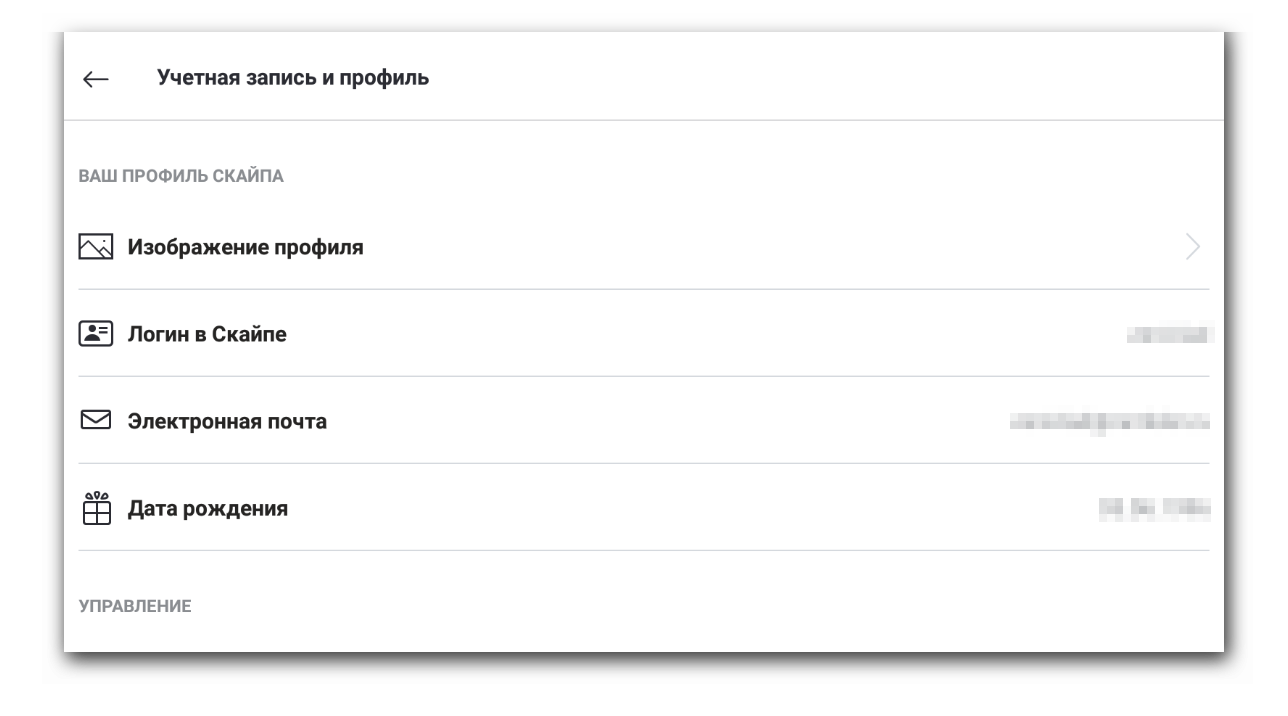
Общие
Настройке в этом окне подлежат:
- язык пользовательского интерфейса;
- активация или отключение «отправки местоположения в Bing»;
- фотоэффекты на основе Bing;
- параметры перевода (язык речи, голос).
По словам разработчиков, возможность прослушивать звуковые дорожки ваших разговоров помогут системе точнее переводить и обрабатывать поступающую информацию. Активируйте этот ползунок по своему усмотрению.
Внешний вид
Один из любимых пользователями блок настроек, позволяющий персонализировать копию Skype. По сути, мы выбираем тему из предложенных цветовых решений. Дополнительно определяем:
- темное или светлое отображения элементов графической оболочки;
- контрастность для ранее выбранного режима.
Примечательно: последний пункт предназначен для людей с проблемами зрительной функции.
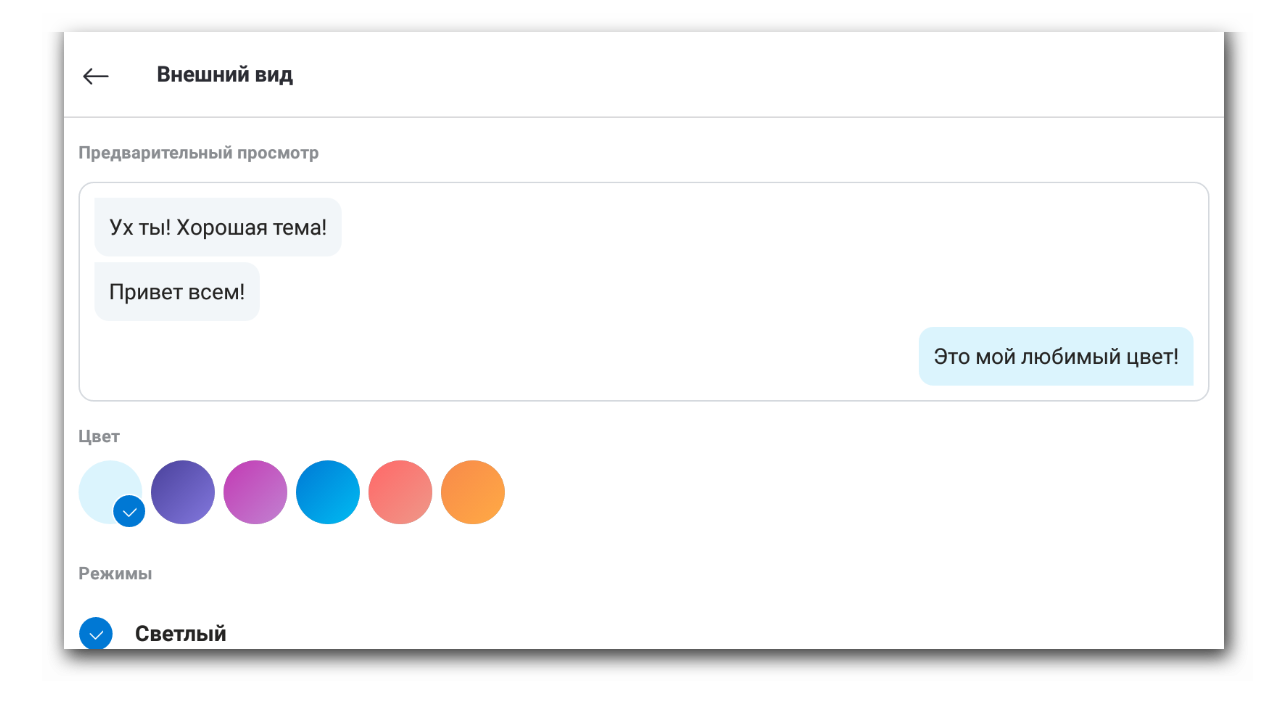
Звонки
Пользователь по своему усмотрению включает или отключает идентификатор вызывающего абонента, автоматическую переадресацию, субтитры звонков (выбирается язык речи, по умолчанию, как на устройстве, а также показ текстовых фрагментов для выбранных пользователей, либо для всех).
Примечательно: проблемы с отправкой и получением текстовых сообщений возникают из-за по умолчанию активной функции «разрешить звонки в Скайпе только от контактов на этом устройстве». Рекомендуем отключить ее тапом на соответствующий ползунок.
Сообщения
В этом блоке системных настроек мы разрешаем использование больших смайликов, отправку уведомлений о прочтении отправленной нами смс-ки. Активируется возможность предпросмотра полученных веб-ссылок, и автоматического скачивания медиафайлов (определяется приоритетная для этого сеть: Wi-Fi или сотовая сеть, только Wi-Fi или никогда).
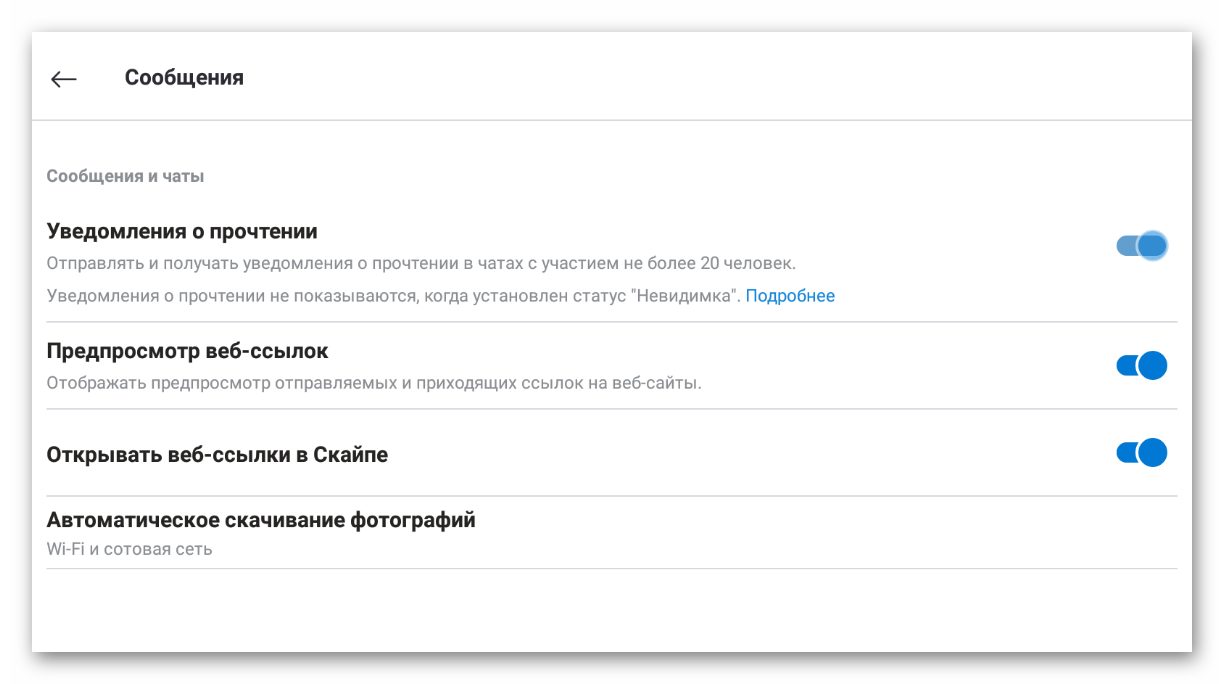
Уведомления
Тапами по соответствующим ползункам активируем или отключаем:
- отправку push-уведомлений приложением и их звуковое сопровождение;
- советы и подсказки, реакции и данные о добавленных опросах, указанных в уведомлениях;
- напоминания о новых сообщениях или пропущенных звонках, отправляемые системой на электронную почту;
- возможность отправки уведомлений в режиме «Не беспокоить».
Так создается идеальное сочетание информативности push-сообщений от системы и назойливости звуковых эффектов.
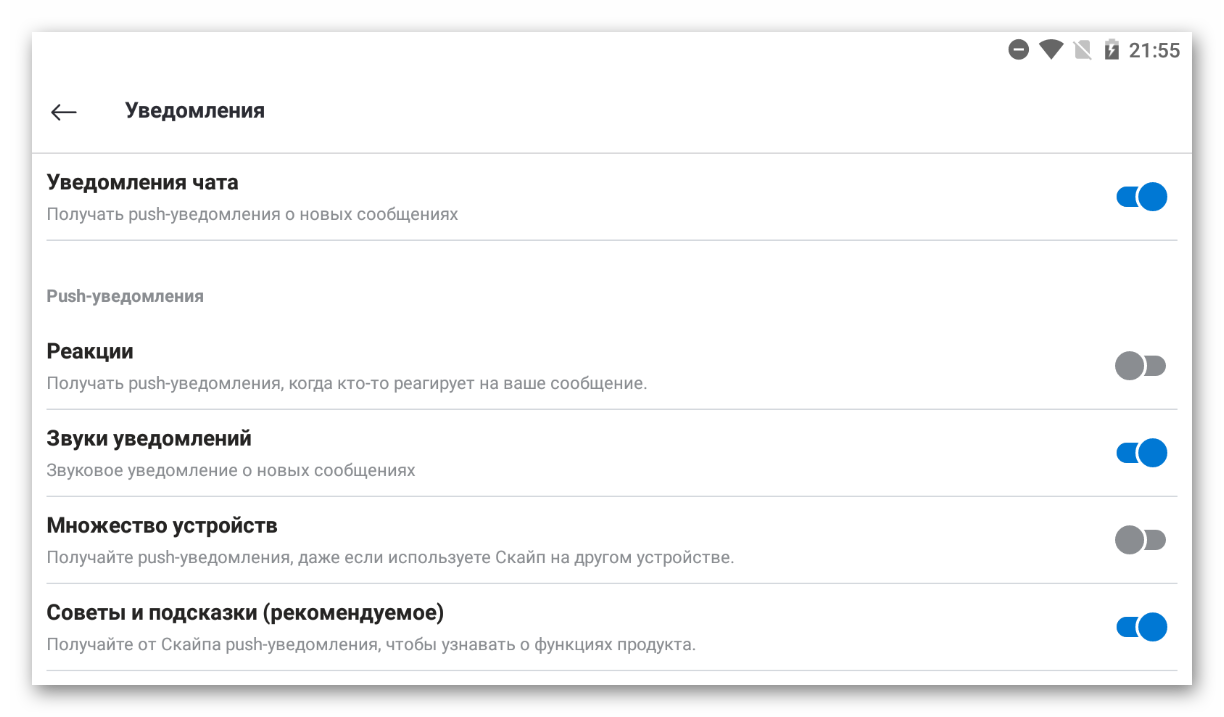
Контакты
Во вкладке «Контакты» пользователи лишаются статуса в «Черном списке», активируется функция синхронизации данных с облачным хранилищем. Окно «Помощь и отзывы» покажет данные об использованной версии, формы для связи со службой технической поддержки, информацию о состоянии серверов Skype.
Нюансы использования
С пользовательскими настройками мессенджера справились, пришло время опробовать доступный функционал. Его освоение не займет много времени, не волнуйтесь. Рассмотрим основные нюансы, как пользоваться Скайпом на планшете. И для этого разобьем дальнейшее повествование на несколько логических блоков.
Отправка сообщений и звонки
Казалось бы, ничего сложного, но новичку впору запутаться в кнопках и элементах интерфейса. Для отправки сообщений сделайте следующее:
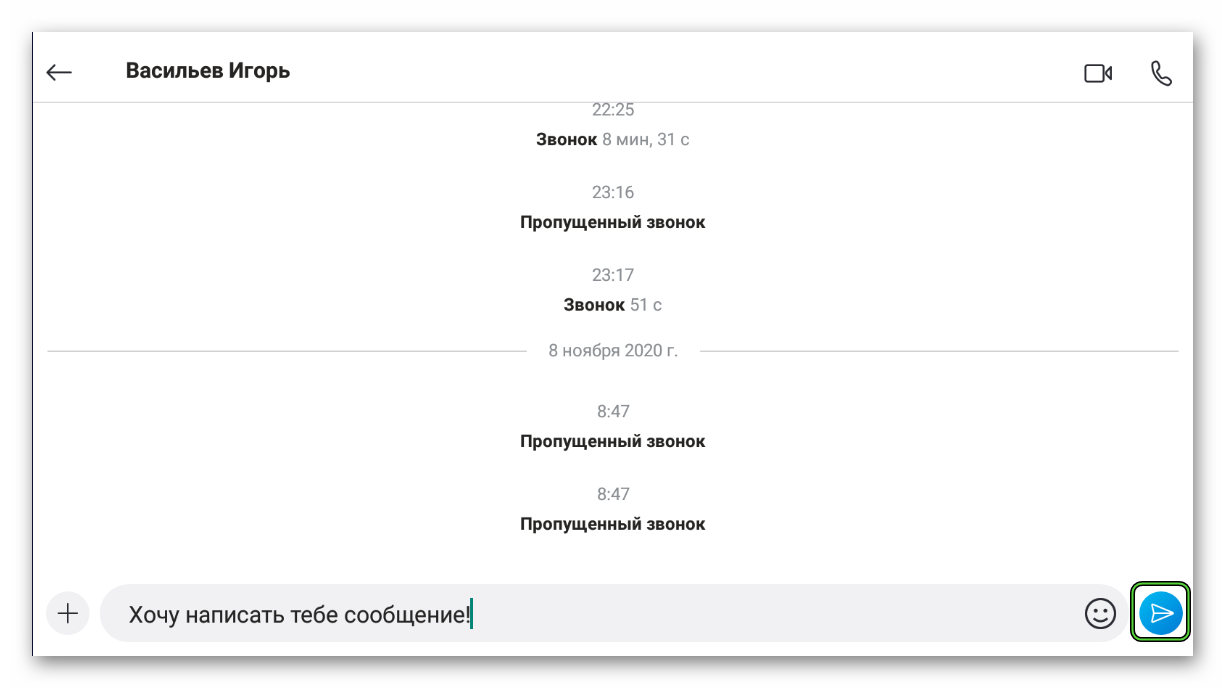
- Открываем приложение и ищем человека, с кем вы хотите связаться.
- Тапаем по его имени, чтобы попасть на страницу чата.
- Активируем строку для ввода в нижней части пользовательского окна.
- Вводим текст и тапаем по кнопке бумажного самолетика.
Система оповестит об успешной доставке.
Если нажать на плюсик в левом нижней углу экрана, то через выпадающее меню можно отправить выбранный медиафайл или местоположение вашего устройства. Справа находятся функциональные кнопки для записи голосового сообщения, создания быстрой фотографии с последующей транспортировкой контакту.
Чтобы позвонить или организовать видеосвязь:
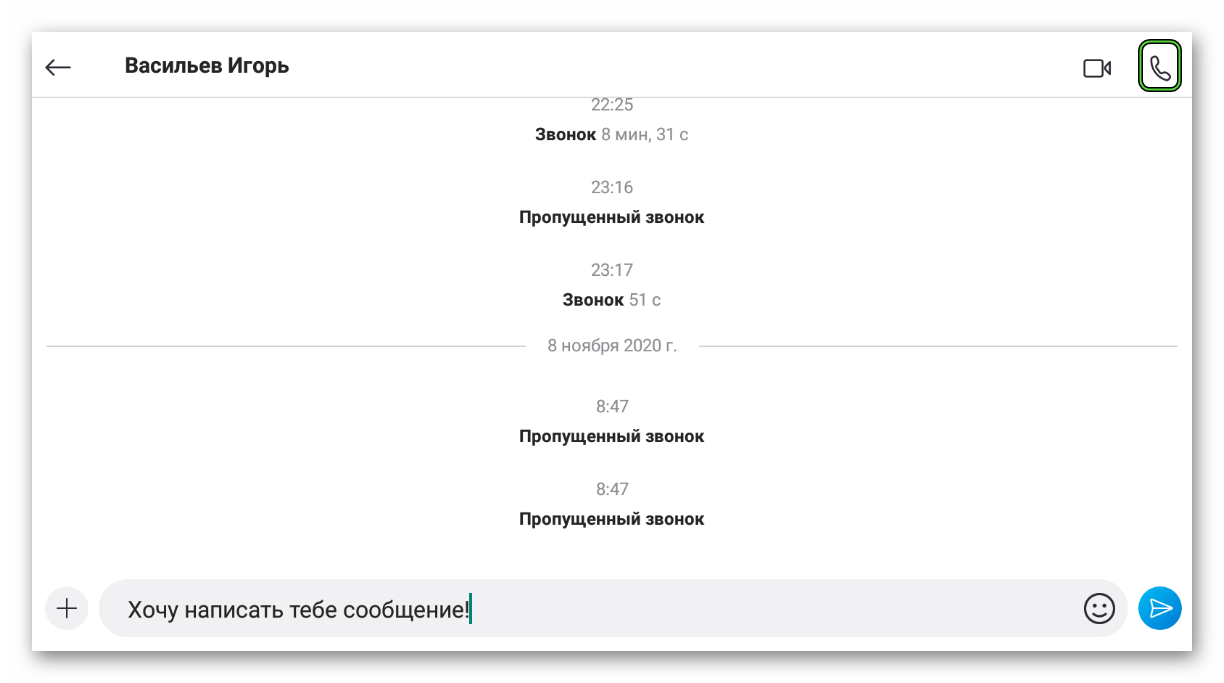
- Переходит в чат с человеком.
- Тапаем на кнопку в виде телефонной трубки в правом верхнем углу окна.
Для использования веб-камеры достаточно активировать соответствующую кнопку справа от ранее использованной.
Управление контактами и новый чат
Для добавления нового пользователя:
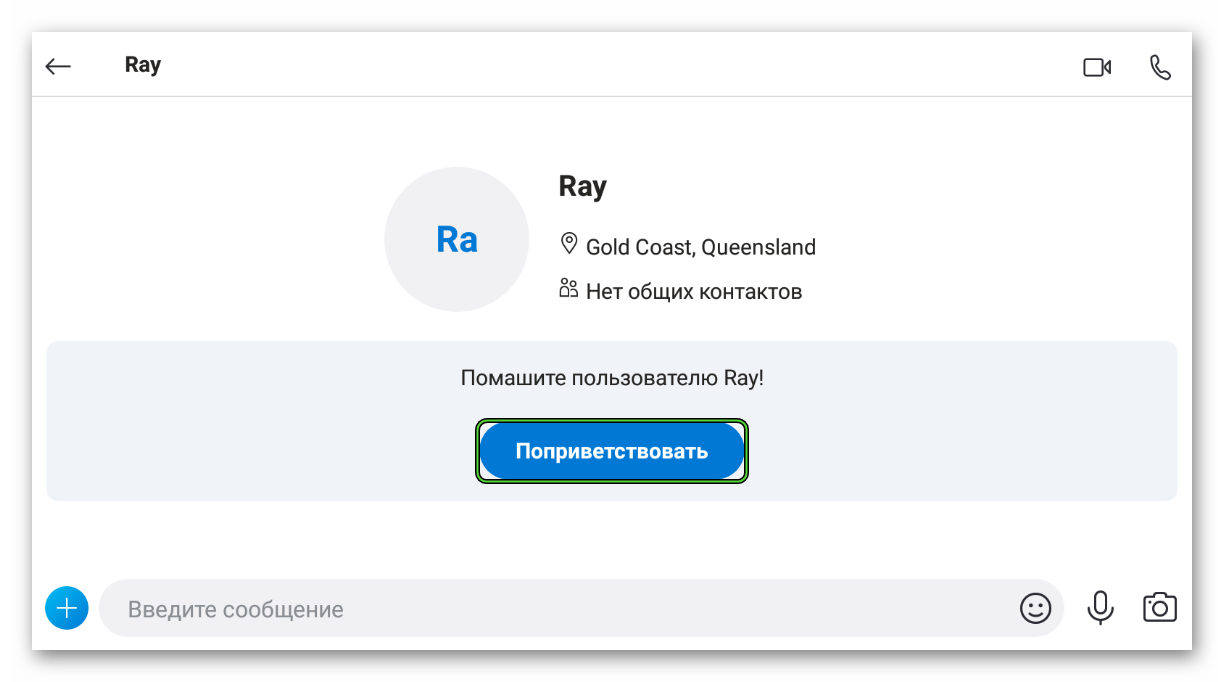
- Открываем Skype и активируем функцию поиска (иконка «Увеличительное стекло»).
- Вводим логин от «учетки», мобильный номер или электронный адрес пользователя.
- Тапаем на найденного пользователя и отправляем ему заявку-приглашение с помощью кнопки «Поприветствовать».
Как только человек принимает приглашение, он появляется в списке контактов. Для удаления достаточно:
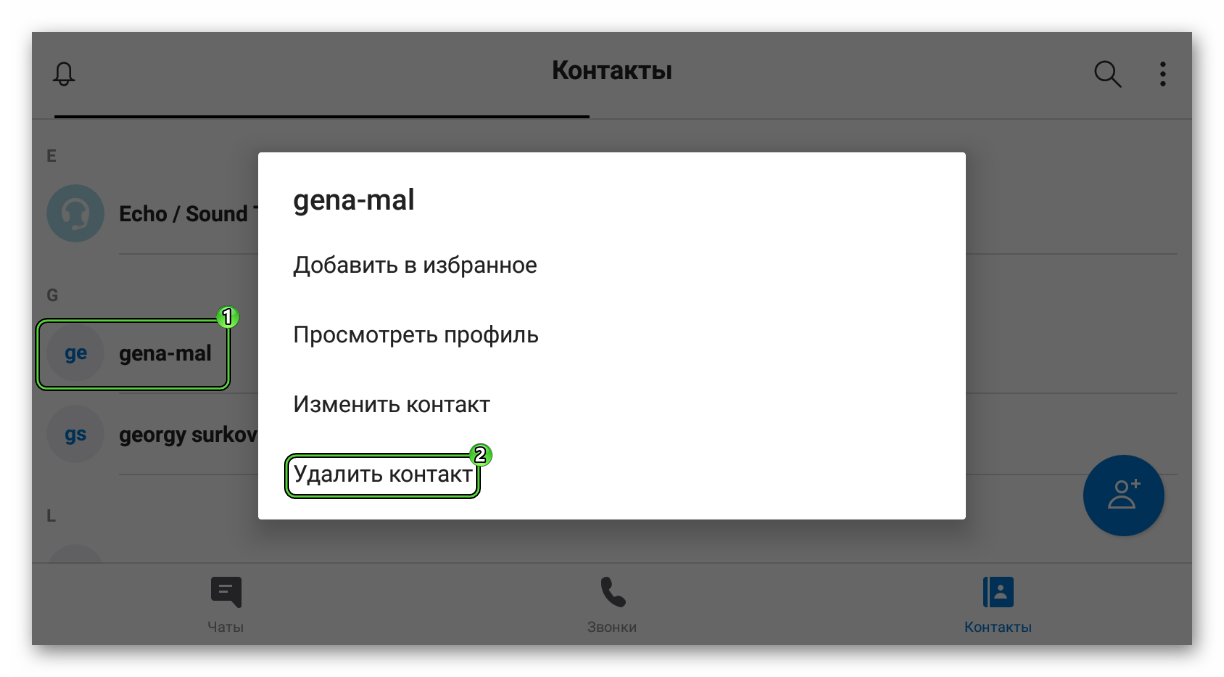
- Выбрать неугодный контакт.
- Долгим тапом вызвать контекстное меню и выбрать соответствующий пункт.
Примечательно: удаление пользователя из списка приведет к очистке истории переписок и отправленных/полученных медиафайлов.
Для создания нового чата, собрания, приватной беседы или звонка тапаем на кнопку в виде листочка и шариковой ручки (правый верхний угол главной странички). В открывшемся окне достаточно выбрать нужный вариант, и добавить пользователей из списка контактов в новообразование.